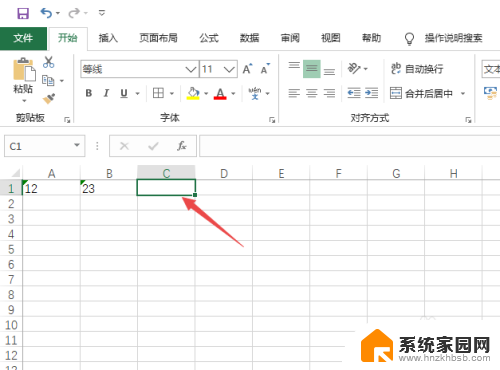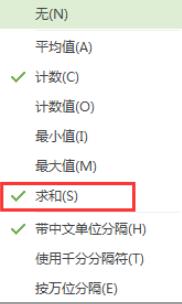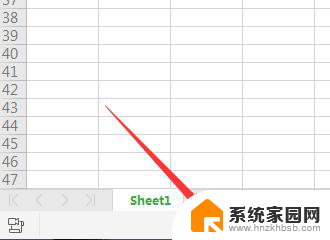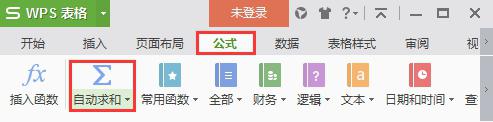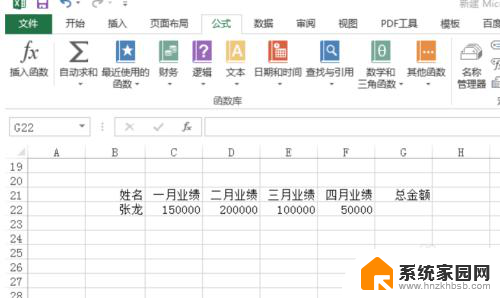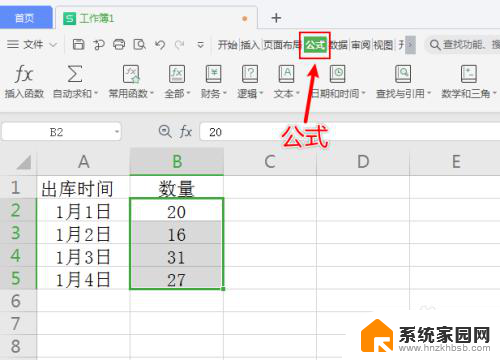excel不能求和怎么办 Excel中数字无法正常求和显示错误
在日常工作中,我们经常会使用Excel进行数据处理和统计分析,有时候我们会遇到一些问题,比如当我们尝试对一列数字进行求和时,却发现Excel无法正常计算结果,甚至显示错误。这种情况可能会给我们的工作带来困扰,影响到数据的准确性和分析结果的可靠性。当Excel不能求和时,我们该如何解决这个问题呢?接下来我们将介绍一些常见的原因和解决方法,帮助大家更好地应对这种情况。
方法如下:
1.如下图所示,B列中看上去是数字,却无法得到求和结果:
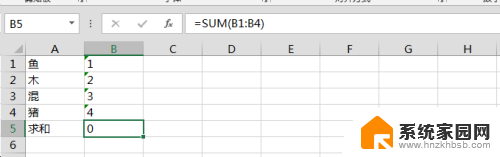
2.实际上,从数字所在单元格左上角的绿色小三角就可以看出来。这些是文本数字,文本数字在Excel中是无法求和的,只能像文本一样计数,不管在公式中,还是状态栏亦或者是数据透视表中,都是这样的。只需要把文本数字转换成数值数字,就可以正常求和了。可以利用错误纠正法:选择文本数字后,左侧就会出现如下图所示的叹号图表。点击后,会有“转换为数字”的选项,如下图所示:
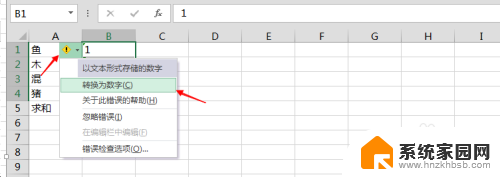
3.转换成数字后,就得到了正确的求和结果,如下图所示:
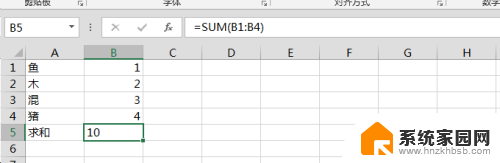
4.还可以使用分列法:选择数字所在列,点击数据。“分列”,如下图所示:
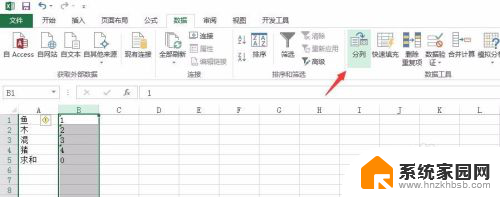
5.在弹出的新对话框直接点击“完成”,如下图所示:

6.也可以得到求和结果,如下图所示:
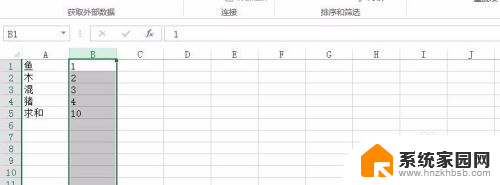
以上是解决Excel无法求和的全部内容,如果您遇到相同问题,可以参考本文中介绍的步骤进行修复,希望对大家有所帮助。